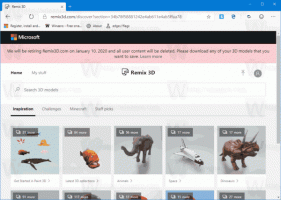Windows 10 Build 17063 on välja antud
Windows 10 Insider Preview Build 17063 arvutile avaldatakse Windows Insidersile kiirringis ja neile, kes valisid funktsiooni Skip Ahead. Windows 10 build 17063 esindab Windows 10 eelseisvat funktsioonivärskendust, koodnimega "Redstone 4". Vaatame, mis on uut.
Selle konstruktsiooniga kaasneb tohutu hulk muudatusi. Siin on muudatuste logi:
Tutvustame ajaskaala
Ajaskaala on siin! Teame, et minevikus tegeletud asjade juurde naasta võib olla raske. Kui olete meiega sarnane, võite mõnikord unustada, millist saiti või rakendust kasutasite või kuhu faili salvestasite. Nüüd saate lõpuks muretult rakendused sulgeda – ajaskaala abil saate kohe naasta sinna, kus pooleli jäite.
Ajaskaala tutvustab uut viisi selles arvutis, teistes Windowsi arvutites ja iOS-i/Android-seadmetes alustatud tegevuste jätkamiseks. Ajaskaala täiustab ülesannete vaadet, võimaldades teil lülituda praegu töötavate rakenduste ja varasemate tegevuste vahel.
Ajaskaala vaikevaade näitab kõige asjakohasemate tegevuste hetktõmmiseid päeva varasemast ajast või konkreetsest möödunud kuupäevast. Uus märkustega kerimisriba muudab varasemate tegevuste juurde naasmise lihtsaks.
Joonis 1. Ülesandevaadet on täiustatud, et lisada varasemate tegevuste ajaskaala.
Samuti on võimalus näha kõiki ühe päeva jooksul toimunud tegevusi – lihtsalt valige Vaata kõiki kuupäeva päise kõrval. Teie tegevused jaotatakse tundide kaupa rühmadesse, et aidata teil leida ülesandeid, mille kallal olete sel hommikul või millal iganes töötanud.
Joonis 2. Sirvige kõiki oma tegevusi ühe päeva jooksul.
Ja kui te ei leia vaikevaates otsitavat tegevust, otsige seda.
Joonis 3. Otsige ajaskaala, et leida täpselt see, mida otsite.
Tegevused
Ajaskaalal on kasutaja tegevus kombinatsioon konkreetsest rakendusest ja konkreetsest sisuosast, millega te konkreetsel ajal töötasite. Iga tegevus lingib otse veebilehele, dokumendile, artiklile, esitusloendile või ülesandele, säästes aega, kui soovite seda tegevust hiljem jätkata.
Rakenduste arendajad teevad kõvasti tööd oma rakenduste täiustamiseks, luues kvaliteetseid tegevuskaarte, mis kuvatakse ajaskaalal. Selles eelvaateväljaandes saate vaadata ja jätkata veebisirvimist Microsoft Edge'is, faile, mille avasite sellistes rakendustes nagu Microsoft Office, sealhulgas Word, Excel, PowerPointi ja OneNote, ning teenuste Maps, News, Money, Sport ja värskendatud UWP versioonid Ilm.
Soovitame rakenduste arendajatel seda teha värskendavad oma rakendusi ajaskaala toetamiseks.
Uus tegevuse ajalugu seadete leht võimaldab teil juhtida, millised kontod kuvatakse ajaskaalal. See on kõige olulisem kasutajate jaoks, kellel on mitu kontot, näiteks isiklik Microsofti konto ning töö- või koolikonto. Siinsed seaded võimaldavad ka tegevuste kogumise keelata ja tegevuste ajaloo tühjendada.
Joonis 4. Tegevuste ajaloo seadete lehel saate valida, milliseid kontosid soovite ajaskaalal kuvada.
Cortana
Lisaks varasemate tegevuste jätkamisele ajaskaala kaudu soovitab teie isiklik digiassistent Cortana tegevusi võiksite jätkata, et aidata teil telefoni, sülearvuti ja muude Cortana toega seadmete vahel vahetamisel produktiivsena püsida seadmeid. Seda kogemust toetavad samad tegevused, mis kuvatakse ajaskaalal.
Joonis 5. Cortana aitab teil seadmete vahel vahetades tegevusi jätkata.
Alustamine
Kasutage oma arvutit tavapäraselt. Mõne aja pärast valige tegumiribal uus tegumivaate ikoon. (Saate avada ka ülesande vaate, vajutades Windowsi logo klahv + Tab.) Töötavate rakenduste all näete ajaskaalal varasemaid tegevusi.
Joonis 6. Ülesandevaate ikooni on värskendatud, et kajastada uusi ajaskaala võimalusi.
Kui teil on rohkem kui üks arvuti, proovige kõigis kasutada ajaskaalat – näete samu tegevusi olenemata sellest, millist arvutit kasutate. Ja kui ühest arvutist tehtud toiminguks kasutati kaasaegset rakendust, mida te pole teise arvutisse installinud, aitab Windows teil seda rakendust installida.
Meile meeldiks teie tagasisidet kuulda, nii et kui teil on probleeme või ettepanekuid, vajutage ajaskaala paremas ülanurgas olevat tagasiside nuppu.
Microsoft Edge'i täiustused
Ladusad värskendused Microsoft Edge'is: Microsoft Edge toetab nüüd värskendatud tumedat teemat tumedamate mustade toonidega ja palju parema kontrastiga kõigi värvide, teksti ja ikoonidega. See lahendab paljud juurdepääsetavuse kontrastiprobleemid, muutes Microsoft Edge'i kasutajaliidese hõlpsaks navigeerimiseks ja visuaalselt meeldivamaks. Samuti toetab Microsoft Edge nüüd funktsiooni Reveal meie navigeerimisnuppudel, toimingunuppudel, vahekaardiriba nuppudel ja loendid kogu Microsoft Edge'is (näiteks HUBis: lemmikud, lugemine, ajalugu, allalaadimised), muutes Edge'i kasutajaliidese navigeerimise ühtlaseks lihtsam. Oleme kuulnud teie tagasisidet ja värskendanud ka vahekaartide riba ja mitteaktiivsete vahekaartide akrüüli, mis võimaldab rohkem värve näha.
Järjehoidja nupp ja väljalend saavad üheks: Selle järguga on Microsoft Edge lihtsustanud ka EPUB- ja PDF-raamatute järjehoidjate lisamist ja haldamist. Teie tagasiside põhjal lubame nüüd lisada järjehoidjaid ja hallata oma järjehoidjate loendit samast asukohast. See pakub väga ühtlast kasutuskogemust erinevates raamatuvormingutes ja muudab kasutajatel järjehoidjate haldamise ühest kohast väga lihtsaks.
Võrguühenduseta veebisaidid ja tõukemärguanded: Microsoft Edge toetab nüüd Teenindustöötajad ning Push ja Cache API-d. Need uued veebistandardid võimaldavad veebilehtedel saata teie tegevuskeskusesse tõukemärguandeid või taustal andmeid värskendada, isegi kui brauser on suletud. Lisaks saavad teatud veebilehed nüüd töötada võrguühenduseta või parandada jõudlust, kasutades kohapeal vahemällu salvestatud andmeid, kui vahemälu on ajakohane või kui teie seadmel on halb ühendus. Nende funktsioonide kohta saate lisateavet meie postitusest Teenindustöötajad: lehest kaugemale jõudmine. Need funktsioonid loovad tehnilise aluse Progressiivsed veebirakendused opsüsteemis Windows 10 - meil on sellel teemal varsti veel palju jagada Microsoft Edge Dev ajaveeb!
Veebimeediumilaiendite pakett: See järg installib Web Media Extensions pakett Microsoft Edge'i jaoks, mis laiendab Microsoft Edge'i ja Windows 10, et toetada avatud lähtekoodiga vorminguid (OGG Vorbis ja Theora), mida tavaliselt veebis leidub. Proovige oma lemmiksisu OGG-s (nt Wikipedia videod või heli)! Jälgime tagasisidet selle funktsiooni kohta siselendude puhul, et lõpuks laiendada selle kättesaadavust Microsoft Edge'i klientidele praeguses filiaalis.
Täpsete puuteplaatide liigutuste täiustused: See järg tutvustab täpsete puuteplaatide jaoks uut žestikogemust (leitud Surface'is ja teistes kaasaegsetes Windows 10 seadmetes). Nüüd saate kasutada žeste, nagu kokkusurumine ja suumimine või kahe sõrme panoraamimine, et saavutada veebisaitidel samad toimingud, mida tänapäeval puuteekraaniga. Näiteks saate nüüd rakenduses Bing Maps kaarti suumimiseks kokku suruda, et kaarti suumida ilma kogu lehte suumimata. Arendajad saavad meie ajaveebipostitusest lisateavet selle kohta, kuidas seda muudatust rakendatakse ja kuidas veenduda, et teie saidid on kaasaegseteks kogemusteks valmis, Looge Pointer Events abil veebis suurepärane puuteplaadikogemus.
Komplektid
Mõni nädal tagasi teatasime uuest Windows 10 funktsioonist nimega "Komplektid" (võime seda tarnimise ajaks nimetada millekski muuks), mis jõuab Windows Insidersi kontrollitud uuringuna. Komplektide kontseptsioon seisneb selles, et kõik teie ülesandega seonduv: asjakohased veebilehed, uurimisdokumendid, vajalikud failid ja rakendused on ühendatud ja teile ühe klõpsuga kättesaadav. Office (alates Mail & Calendarist ja OneNote'ist), Windows ja Edge integreeruvad sujuvamalt, et luua sujuv kogemus, nii et saate naasta selle juurde, mis on oluline ja olla produktiivne, püüdes selle hetke uuesti kinni ja säästes aega – me usume, et see on selle tegelik väärtus Komplektid. Alates tänasest versioonist on komplektid Insideritele kättesaadavad, kuid kuna seda tutvustatakse kontrollitud uuringuna, ei näe kõik siseringid komplekte.
Cortana täiustused
Cortana sülearvutil on uus välimus: Sülearvuti on läbinud UX-i ümberkujundamise, et reageerida paremini Cortana arenevatele võimalustele ja võimaldada kasutajatel hõlpsalt oma ülesandeid täita.
- Teie sisul on uus kodu nimega Organiser, mis võimaldab hõlpsasti juurdepääsu loenditele ja meeldetuletustele. Ja kõik oskused on koos, nii et saate Cortana hõlpsalt oma vajadustele vastavaks konfigureerida. Samuti on oluliselt lihtsustatud konfiguratsioonikogemust.
- Vahekaartidega vaade sisu ja konfiguratsiooni selgeks eraldamiseks ning üks leht, et hallata Cortana oskusi ja lihtne viis rohkemate avastamiseks.
- Lihtsustatud konfiguratsioonikogemuse leht koos lihtsa huvide haldamisega.
- See on serveripoolne muudatus, mis on praegu saadaval neile, kes kasutavad inglise keelt (Ameerika Ühendriigid), ja see viiakse aja jooksul välja ka teistele turgudele.
Konto sisestuspunkt navigeerimismenüüs: Leitavuse ja järjepidevuse parandamiseks teisaldame konto sisestuspunkti Cortana märkmikust välja ja navigeerimismenüüsse (see on külgriba, mis sisaldab selliseid elemente nagu Kodu, Märkmik ja Kollektsioonid).
Loendid ja kogud – parem koos! Cortana kollektsioonid on liidetud loenditega, nii et saate isikupärastatud soovitusi ja abi loendi loomisel – kõike seda rikkalikus ja atraktiivses liideses. Cortana aitab teil jälgida oma ülesandeid ja hallata toidukaupade loendeid. Ta soovitab ka huvipakkuvaid esemeid – restorane, mida proovida, retsepte, mida valmistada, raamatuid, mida lugeda, filme ja saateid, mida vaadata, asju, mida osta –, ning teeb nende lisamise lihtsaks oma loenditesse. Vaadake ja kasutage loendeid ja soovitusi loendi avalehel:
Sellele pääsete juurde sülearvutist:
Praegu on see funktsioon saadaval ainult inglise keelt (Ameerika Ühendriigid) kasutavatele Insideritele, kes on oma Microsofti kontoga sisse logitud nii Windowsi kui ka Cortanasse.
Märkus kogude kohta: Oleme Cortana kollektsiooni toimimises teinud murrangulise muudatuse – kui olete seda funktsiooni varasemates versioonides kasutanud, peame teie andmed meie uue kogumise API-liidese jaoks. Seetõttu märkate pärast sellele järgule üleviimist, et kõik teie olemasolevad salvestatud loendiüksused on teisaldatud ettepanekuid. Kui soovite need soovitused alles jätta, lohistage need uuesti loendisse. Täname kõiki, kes on meile kollektsioonide kogemuse kohta seni tagasisidet andnud – palun jätkake seda!
Cortana armastab muusikat: Nüüd saate Cortana abil juhtida muusika taasesitust rohkemates oma lemmikmuusikarakendustes (ainult EN-US). Alates sellest järgust lubame Spotify jaoks loomuliku keele ühilduvuse nagu ka Harman Kardon Invoke! See töötab nii lukustuskuva kohal (arvuti on lukus) kui ka allpool! Võite proovida selliseid päringuid nagu…
- Esitage Spotifys jõulumuusikat
- Esitage Spotifys minu iganädalast esitusloendit
- Mängi peal
- Mängige Drake'i
- Esitage fookusmuusikat
- Esita rokkmuusikat
- Esita minu lugusid
Kui muusika mängib, võite Cortanalt küsida, mis mängib järgmiselt:
- Tere, Cortana, mis mängib?
Cortana hoiab teid kursis.
Lemmiklugude saatel rokkimise alustamiseks hankige uusim rakenduse värskendus ja logige muusikajaotise märkmikus sisse Spotifysse.
MÄRKUS. Ülaltoodu toimimiseks peab teil olema Spotify konto (tasuta või tasuline).
Windowsi kesta täiustused
Tooge Fluent! Tänapäeval toetavad Start ja Action Center akrüüli, et see ühtlustuks Fluenti disaini põhimõtetega. Ja nüüd toome peole Shelli kasutajaliidese järgmise laine, rakendades tegumiribale akrüüli, kasutajaliidese ühiskasutusse, kella ja kalendri väljalennu, võrgu väljalennu, helitugevuse ja sisendi väljalendu. Proovige järele ja andke meile teada, mida arvate!
Märkus. Akrüültaust on keelatud, kui sisenete akusäästurežiimi. Uurime ka probleemi, mille puhul võib hägune taust näida moonutatud, kui skaleerimine on > 100%.
Salvestage teavituste mustandid: Märguanded on oma olemuselt mööduvad – üks asi, mida oleme teie käest kuulnud, on see, et vastuse kirjutamise alustamine võib olla masendav teatisesse (nt Skype'i), et vastus kaoks, kui te seda enne teatise saatmist ei esitanud ära. No mitte enam! Kui toost lükatakse tagasi koos esitamata tekstiga, salvestame nüüd mustandi; avage tegevuskeskus ja teie tekst salvestatakse nüüd koos teatisega.
Lihtsustatud tähtede rühmitamine rakenduses Start Ida-Aasia keelte jaoks: Üks meie kasutajate populaarsemaid tagasiside üksusi on see, et rakenduste leidmine kõigi rakenduste loendist on liiga raske ja võtab liiga kaua aega, kuna rakendused on Ida-Aasia keelte kasutamisel rühmitatud. Kuulame teid ja meil on hea meel teatada, et selle järguga oleme lihtsustanud rakenduste rühmitamist kõigi rakenduste loendis hiina (lihtsustatud), jaapani ja korea keele jaoks. See muutus on kõige märgatavam hiina (lihtsustatud) ja jaapani keele puhul, kus oleme vähendanud rühmade arvu vastavalt 29 ja 36 võrra. Kui kasutate Windowsi nendes keeltes, võtke pärast järgu hankimist aega selle kontrollimiseks ja andke meile teada, kuidas see tundub.
Hiina (lihtsustatud) kõigi rakenduste loendi eelmised ja uued jaotised
Jaapani eelmiste ja uute kõigi rakenduste loendi jaotised
Navigeerimispaani pilvolekud: Püüdes hoida teid nõudmisel kursis teie OneDrive'i failide ja kaustade olekuga, soovime lisada olekuikooni, mida kasutada File Exploreri navigeerimispaanil. Kui soovite selle välja lülitada, on File Exploreri lindi vahekaardil Vaade valik – klõpsake nuppu Valikud ja seejärel avanevas dialoogiaknas minge vahekaardi Vaade jaotisesse Navigeerimispaan ja tühjendage märkeruut „Näita alati saadavust staatus”.
Sisselogimiskuval järjepidev võrguväljaanne: jätkates oma tööd kõigi Windows 10 elementide moderniseerimiseks, oleme nüüd värskendanud sisselogimisekraanil olevat võrguväljalendu, et kasutada tegumiribal sama tuttavat võrguväljalendu, mida olete armastanud.
Värskenduskogemuse täiustamine: Püüdes hoida teid kursis arvuti olekuga ja kui Windows Update'i sätted kuvavad hoiatust või hoiatust, kordame seda nüüd uue Windows Update'i süsteemisalve ikooni kaudu. Kui paremklõpsate ikoonil, näete praeguse olekuga seotud valikuid, nagu taaskäivitamine, taaskäivitamise ajastamine või Windows Update'i sätete avamine. Kui see ikooni on nähtav, saab selle tegumiriba seadetes välja lülitada.
Täiustatud Minu inimeste kasutuskogemus
Teie tagasiside põhjal oleme töötanud selle nimel, et arendada My People kogemust ja viia see järgmisele tasemele. See järg sisaldab mitmeid soovitud funktsioone, täiustusi ja muudatusi, sealhulgas:
- Lohistage ümber: Märkige üks meie populaarseimaid tagasisidetaotlusi – nüüd saate kontakte tegumiribal ümber korraldada pukseerida! Saate kontaktid ka Inimesed lendavasse ja sealt välja visata. Märkus. Selle funktsiooni muudatuse osana märkate, et kui teil on tegumiribale kinnitatud mitu kontakti, märkate uuele versioonile üleminekul, et nende järjekord muutub tegumiribal vastupidiseks.
- Saate otsustada, kui palju kontakte tegumiribal kuvada: Fall Creators Update'i abil saate tegumiribale kinnitada maksimaalselt kolm inimest ja kõik täiendavad nööpnõelad ilmuvad väljale Inimesed. Kuulasime teie tagasisidet ja tänane versioon toob kaasa uue seade, nii et saate otsustada, kui palju soovite kuvada – ühest kümneni või saate neid kõiki kuvada ülevoolus. Seade leiate teiste inimeste seadetest menüüst Seaded > Isikupärastamine > Tegumiriba.
- Animatsioonid ülevoolus olevatele inimestele: leitavuse parandamiseks näete nüüd ikooni Inimesed kohal animatsiooni, mis annab teile teada, kui keegi on kiiraknas ületäiteloendisse kinnitatud. Lisaks saite varem emotsionaalseid märguandeid saada ainult nendelt kontaktidelt, kes olid otse teie juures tegumiriba – tänase lennuga on see kogemus nüüd saadaval inimestele, kes on kinnitatud jaotisesse Inimesed hästi! Siin on ülevaade sellest, kuidas see välja näeb (esitletakse meie lemmik Skype'i "windows10" emotikoniga). Kas soovite seda proovida? Hankige üks oma kinnitatud kontaktidest, et ta saadaks teile "(poke)" või lisaks, kinnitaks ja pingiks meie emotikonide robot.
- Valdab lendamist: osana meie suurematest jätkuvatest jõupingutustest, et saavutada sujuva disaini eesmärgid, märkate, et People flyout kasutab nüüd akrüül-, paljastamis- ja valgusefekte.
- Rakenduste leitavuse parandamine: Kuna arendajad töötavad selle nimel, et integreerida oma rakendustesse Minu inimeste tugi, soovitame nüüd rakendusi, mis võivad teile huvi pakkuda. Selle saab sisse või välja lülitada inimeste seadetes jaotises Seaded > Isikupärastamine > Tegumiriba.
Lisage Snipping tööriistaga jäädvustatule uus mõõde
See järg toob Snipping Toolile uue nupu „Muuda rakenduses Paint 3D”, et saaksite Paint 3D kaudu oma lõike järgmisele tasemele viia. Liigutage (või eemaldage) objekte kasutades Maagiline valik, täiendage ja lisage märkmeid erinevate valikute abil, tooge Remix 3D-st 3D-objekte ja palju muud!
Windowsi sätete täiustused
Seaded saavad uue ilme: Olete juba näinud, et ütleme "tooge Fluent sisse!" teistes Shelli piirkondades ja seaded ei erine. Tänase versiooniga leiate, et me pole mitte ainult värskendanud seadete kasutajaliidest, kasutades sujuvat disaini põhimõtteid, kuid oleme heitnud pilgu ka seadete avalehele ja muutnud selle visuaalset silmas pidades teravus. Kui avastate allolevate uute ja täiustatud seadete rohkusega, leidke hetk, et mõista värskendatud kujundust tervikuna ja andke meile teada, mida arvate.
Kohalike kontode turvaküsimused: Fall Creators Update'iga alustasime tööd eneseabilahendused parooli taastamiseks lukustuskuval. Täna lisame selle funktsiooni ka kohalikele kontodele, kasutades kohalike kontode jaoks äsja saadaolevaid turvaküsimusi. Kui teil juba on kohalik konto, saate turvaküsimusi lisada, valides Seaded > Kontod > Sisselogimisvalikud > „Uuenda oma turvaküsimusi“. Kui installite kohalikku kontot kasutades uut arvutit, juhendab häälestus teid nende küsimuste ja vastuste lisamisel otse töövoosse. Kui teie turvaküsimused on seadistatud, kui te ei mäleta lukustuskuval oma parooli, siis teie näeb linki parooli lähtestamiseks, misjärel klõpsates palutakse teil sisestada oma turvalisuse vastused küsimused.
Vaadake oma kuvatavat teavet ühes mugavas kohas: Alates versioonist 17060 saate nüüd vaadata üksikasjalikku teavet oma kuva kohta, külastades uut lehte "Täpsemad kuvasätted", mille link on jaotises Seaded > Süsteem > Ekraan.
Suurem osa teabest peaks olema iseenesestmõistetav, kuid siin on paar tükki, mille kohta võiksite rohkem üksikasju:
- Töölaua eraldusvõime vs aktiivse signaali eraldusvõime. Tavaliselt on teie töölaua eraldusvõime ja aktiivse signaali eraldusvõime identsed. Sujuvama kasutuskogemuse pakkumiseks eelistab Windows hoida ekraani töötamas oma algse signaali eraldusvõimega. Kui muudate ekraani eraldusvõimet jaotises Seaded > Süsteem > Ekraan > Skaala ja paigutus > Eraldusvõime, võite näha erinevust töölaua eraldusvõime ja aktiivse signaali eraldusvõime vahel.
- Salapärane 59 Hz värskendussagedus. Ekraanihuvilised mäletavad seda vestlust Windows 7 päevadest. Värskendussagedusena võite näha 59 Hz, kuigi olete määranud selle 60 Hz, kuid võite olla kindel et see on mõeldud monitoride ja telerite jaoks, mis teatavad ainult 59,94 Hz, kuid mitte 60 Hz. Lisateavet seda siin.
Olge kursis, et näha kuvaseadete täiustusi! Teie tagasiside on meile oluline – kui teil on uusi funktsioone, mida soovite järgmiste väljaannete kuvaseadetes näha, andke meile sellest teada Tagasiside keskus. Otsige oma lemmikfunktsioone ja oma poolthääli või esitage oma soovitus jaotises Töölauakeskkond > Seaded.
Teie skaleerimiskogemuse parandamine: selles lennus oleme muutnud teie jaoks lihtsamaks selliste rakenduste parandamise, mis dokkides/lahti dokkides, RDP-d või kuvasätteid muutes muutuvad häguseks. Mõned töölauarakendused võivad sellistel juhtudel muutuda uduseks. Kui see juhtub, peate nende rakenduste õigeks renderdamiseks Windowsi välja logima ja uuesti sisse logima. Sellel lennul saate sisse lülitada funktsiooni, mis võimaldab neid rakendusi lihtsalt uuesti käivitades parandada. Sellel funktsioonil on kolm komponenti:
- Ekraaniseadete lehel uus seade: jaotises Seaded > Süsteem > Ekraan > Täpsem skaleerimine leiate uue jaotise „Rakenduste skaleerimise parandamine”, kus saate lubada sätte, mis lubab Windowsil proovida rakendusi parandada, et need ei oleks udused.
- Röstsaat, mis ilmub, kui tuvastame, et teie põhiekraanil võivad rakendused olla udused.
- Rakendusepõhine globaalse sätte alistamine. Paremklõpsates töölauarakenduste exe-l ja valides atribuudid, saate valida "Muuda kõrge DPI sätteid", seejärel "Alista süsteemi DPI", seejärel konfigureerida käitumist.
MÄRGE: See ei tööta kõigi töölauarakenduste puhul ja see parandab ainult häguseid töölauarakendusi, kui need on põhiekraanil. Kui kasutate mitut erineva mastaabiteguriga kuvarit ja töötate kuvarežiimis Laiendamine, võivad need rakendused sekundaarsetel kuvaritel siiski udused olla.
Uus klaviatuuri seadete leht: Tutvustame arvutis uut klaviatuuriseadete kasutuskogemust! Nüüd leiate aja ja keele sätete alt, saate hõlpsasti lisada uusi klaviatuuripaigutusi, vahetada jaapani keele 106/109 ja vahel. Inglise 101/102 klaviatuuripaigutused, sisse- ja väljalülitamisseaded, nagu klahvihelid ja automaatne parandamine ning muud täpsemad klaviatuuriga seotud seaded. Lisaks saate nüüd muuta vaikeklaviatuuri kuvakeelest sõltumatult, kasutades näiteks prantsuse ekraani keel ja vaikeklaviatuurina inglise keel (see valik oli varem juhtpaneelis saadaval, kuid nüüd on see üle viidud Seaded). Juhtpaneeli dubleerivad sätted on eemaldatud.
Uus ja täiustatud piirkonna ja keele seadete leht: Osana meie jätkuvatest jõupingutustest seadistuste ja juhtpaneeli ühtlustamiseks ning seadete kasutatavuse parandamiseks leiate tänase konstruktsiooniga, et oleme piirkonna- ja keeleseaded ümber kujundanud. Oleme lisanud igale keelekirjele ikoonid, mis näitavad, kui kuvakeele, teksti kõneks muutmise, kõnetuvastuse ja/või käekirja jaoks on installitud keeletugi. Oleme lisanud ka täiesti uue keelevaliku kogemuse, mis võimaldab teil kiiresti tuvastada saadaolevad keelefunktsioonid iga keele kohta. See tähistab ka kohalike kogemuste pakettide (natiivsete AppX-i pakettide) esmast integreerimist Microsoft Store'iga, mis võimaldab meil keeleressursside korrapäraseks värskendamiseks Windows Insidersilt kogutud tõlketäiustuste ja muu tagasisidega kanalid. Täpsustame endiselt kasutajaliidest, seega on järgmistel lendudel oodata mõningaid väikeseid muudatusi.
Määrake andmeseaded, et eelistada mobiilside kasutamist: Mobiilsideseadetes saate nüüd valida, kas kasutada Wi-Fi asemel alati mobiilsidevõrku või siis, kui WiFi on kehv. See värskendatud Windowsi funktsioon võimaldab kiirete LTE-ühenduste ja suurte/piiramatute andmesidepakettidega inimestel eelistada mobiilsidevõrku, kui see on saadaval, ja vältida kehva Wi-Fi-ühenduse vahele jäämist.
MÄRGE: Mobiilsideseadete leht on nähtav ainult inimestele, kes kasutavad mobiilsideühendusega personaalarvuteid.
Täiustatud andmekasutuse haldus: Nüüd saate lehel Andmekasutus konfigureerida andmepiiranguid ja/või seada taustaandmete piiranguid lisaks mobiilsideühendustele ka Wi-Fi- ja Etherneti ühendustele. Värskendatud seadete lehe eesmärk on toetada mitmesuguseid seadmeid ja kasutajaid. Olenemata sellest, kas teil on mobiilsideühendusega arvuti või mõõdetud Etherneti võrguühendus, kohandage oma andmekasutus vastavalt oma eelarvele ja vajadustele. Kas soovite oma andmekasutust lühidalt näha? Paremklõpsake seadete vahekaarti Andmekasutus ja kinnitage see menüüsse Start, et näha andmekasutuse reaalajas paani.
Lähtestage mängurežiimi seaded: jaotises Sätted > Mängimine > Mängurežiim on uus valik nimega „Lähtesta mängurežiimi sätted”, mis võimaldab taastada nende arvuti mängurežiimi sätted funktsiooni vaikeväärtustele.
Täiustatud rakendusepõhised seaded: Millal lisasime uue kontekstimenüü valiku, et minna otse menüüs Start olevast rakendusest jaotises Seaded rakendusepõhistesse seadetesse, mainisime selle lehe muutmist iga rakendusega seotud seadete jaoks ühest kohast. Tänases järgus märkate, et lisame nüüd kõik rakenduse küsitud load koos lihtsa võimalusega neid vahetada. Oleme lisanud ka lingid taustakasutuse, lukustuskuva märguannete ja vaikeseadete kontrollimiseks ning valikud rakenduse lõpetamiseks ja/või desinstallimiseks.
Windows Defenderi täiustused
Windows Defenderi rakendus Guard (WDAG) värskendus: Teie rääkisite ja meie kuulasime. Microsoft toob Windows 10 järgmises funktsioonivärskenduses Windows Defender Application Guardi operatsioonisüsteemi Windows 10 Professional. Nüüd saavad Windows 10 Pro kasutajad, nagu Windows 10 Enterprise'i kasutajad, rakenduses Application Guard Internetis navigeerida, teades, et nende süsteemid on kaitstud isegi kõige keerukamate brauseri rünnakute eest.
Windows Defender Application Guard pakub Microsofti tööstusharu juhtivat Hyper-V virtualiseerimistehnoloogiat kasutades enneolematut kaitset suunatud ohtude eest. Kontrollige see hiljutine RSA jutt teemal Window Defender Application Guard, kui soovite seda funktsiooni üksikasjalikumalt mõista.
See on nüüd saadaval meie suurepärasele Windows Insideri kogukonnale, et seda proovida, ja sooviksime kuulda teie tagasisidet.
Lisateabe saamiseks vaadake meie tehnoloogia kogukonna leht.
Kiire juurdepääs kontekstimenüüst: Nüüd saate teavitusalal paremklõpsata Windows Defenderi ikoonil ja saada värskendatud kontekstimenüü, mis võimaldab teil tehke kiiresti kiire skannimine, värskendage oma Defenderi määratlusi, muutke teatisi ja avage Windows Defender Security Keskus.
Windowsi alamsüsteem Linuxile (WSL)
WSL saab käivitada taustaülesandeid: Protsessid, mis seadistavad end taustal töötama, nagu sshd, tmux/screen jne. jätkab nüüd töötamist pärast viimase konsooliakna sulgemist. Lugege see blogi lisateabe ja demo saamiseks.
Kõrgendatud ja tõstmata WSL-i eksemplare saab käitada samaaegselt: Varem pidid kõik WSL-i eksemplarid töötama kas kõrgendatud või tõstmata kujul. Nüüd saate käitada mõningaid kõrgendatud ja mõningaid tõstmata eksemplare. WSL-i käitamiseks saate kasutada ka ajastatud ülesandeid.
WSL töötab kaugühendustes: WSL on nüüd toetatud, kui see on ühendatud OpenSSH, VPN, Enter-PSSession ja/või muud sarnased Windowsi kaugjuhtimistööriistad. Varem töötas see ainult juhtudel, kui kasutaja logis interaktiivselt sisse ja käivitas WSL-i eksemplari enne kaugühenduse loomist. kaughostile ja seejärel käivitage WSL. Taustprotsessidega saate sshd-d taustal WSL-is kasutada, nii et see püsib taustal ilma avatud akendeta.
Tööriist Linuxi teede teisendamiseks Windowsi-sõbralikeks teedeks: Wslpath on tööriist, mis võimaldab teil teisendada Linuxi teed nende Windowsi ekvivalendiks. Siin on kiire viide wslpathi tööriista kasutamiseks:
-jõu tulemus absoluutsele teevormingule
-u tõlgi Windowsi teelt WSL-i teeks (vaikimisi)
-w tõlgib WSL-teelt Windowsi teeks
-m tõlgib WSL-i teelt Windowsi teele, mille \\ asemel on "/"
Windowsi arendajatele on saadaval uued tööriistad
Windowsi käsurea tööriistaahel sisaldab bsdtari (tar) ja curli.
bsdtar ja curl, kaks populaarset Unixi kesta käsurea tööriista, on nüüd saadaval Windowsis ja Windows Serveris. bsdtar pakub mugavat tihendatud failide ekstraheerimist/loomist ja curl pakub andmeedastusvõimalusi, et saaksite faile kaugkohast alla laadida. Lugege see blogi, et saada lisateavet nende kahe uue tööriista lisamise kohta ja näha, kuidas need kujundavad Windowsi arendaja kogemust.
Unixi stiilis pesad (AF_UNIX) on saadaval Windowsis
AF_UNIX on aadresside perekond, mis on lubanud Unixis protsessidevahelist suhtlust lugematuid aastaid. Akende ekvivalent on torud, mis pakub sarnaseid võimalusi. Kasutajate tagasiside põhjal saime teada, et soovite AF_UNIX-ile tuginevate tööriistade Windowsi teisaldamisel lihtsamat teed. Selle tulemusena saavad kaks Win32 protsessi nüüd üksteisega suhtlemiseks kasutada AF_UNIX aadressiperekonda Winsocki API kaudu. Lugege see blogi lisateabe saamiseks.
Juhtige Windowsi pärandrakenduste juurdepääsu kaamerale
Kaamera privaatsusseaded jaotises Seaded > Privaatsus > Kaamera annavad teile täpse kontrolli rakenduste üle, millel on juurdepääs teie kaamerale. Enne seda värskendust kehtis lüliti „Luba rakendustel kasutada minu kaamera riistvara” ainult Windowsi poest installitud rakenduste puhul (mõelge Skype'ile poest). See tähendas, et lüliti võis olla välja lülitatud, kuid kaamerat kasutavad siiski pärandrakendused (mõelge Skype'ile töölauale). Selle värskendusega muudame lüliti käitumist, et kaasata kõik pärandrakendused. Pange tähele, et iga pärandrakendus ei kuvata täna loendis eraldi, nagu poe rakendused, kuid need järgivad lülitit.
Teine seotud muudatus, mis on samuti selle värskenduse osa, hõlmab Windowsi kaamera rakendust nende rakenduste loendisse, mis võivad teie kaamerat kasutada; see oli varem sellest nimekirjast vabastatud.
Kui teie pärandkaamerarakendus lakkab töötamast pärast selle värskenduse tegemist, kontrollige oma kaamera privaatsusseadeid ja veenduge, et lüliti on lubatud. Proovige uusi kaamera privaatsusfunktsioone ja ärge unustage anda kogu tagasiside tagasisidekeskuse kaudu.
Sisestuse täiustused
Käekirjapaneeli isikupärastamine: Selles versioonis saate nüüd käsitsikirjapaneelil muuta fonti, milleks teie käekiri teisendab! Avage Seaded > Seadmed > Pliiats ja Windows Ink > "Muuda käsitsi kirjutamise kogemuse fonti", valige rippmenüüst eelistatud font ja seejärel kirjutage käsitsi kirjutamise paneelile, et näha oma valitud fonti font.
Nüüd saate emotikonide paneeli kasutada rohkemates keeltes! Teie tagasiside põhjal oleme usinalt töötanud selle nimel, et pakkuda rohkematele keeltele ja alates tänasest ehitamisel saate nüüd kasutada emotikone üle 190 kohaliku elaniku – neist 152-l on tööriistavihje tugi, kui hõljutate kursorit igaühe kohal emotikonid. See hõlmab inglise (Suurbritannia), prantsuse (Prantsusmaa), saksa (Saksamaa), hispaania (Hispaania) ja palju muud! Emotikonide paneeli saate avada, vajutades Windowsi logo klahvi + punkti (.). Praegu saate nendes keeltes emotikonide valimiseks sirvida ja kasutada ainult hiirt/puudutust/klaviatuuri, kuid me töötame otsingu lisamisega. Püsige lainel!
Üks või mitu emotikonit korraga – saate valida: Eelmisega lend lisasime toe mitme emotikonide korraga sisestamiseks. Täna lisame seade, et saaksite otsustada, milline käitumine on teie jaoks parim. Lihtsalt märkige või tühjendage uus säte „Ära sulge paneeli automaatselt pärast emotikonide sisestamist” jaotises Seaded > Kellaaeg ja keel > Klaviatuur > Klaviatuuri täpsemad sätted.
Emotikonide andmete värskendus: Viimane lend jagasime oma esialgset emotikonide andmete värskendust selle versiooni jaoks mitmes keeles – nagu tänase lennuga lubatud, on meil teine osa kasulikust koormast. Oleme lisanud mitmeid täiendavaid sõnu, mida saate oma keeles otsitava emotikonide leidmiseks kasutada – kasutage puutetundlikku klaviatuuri ja otsige selliseid asju nagu siil, vampiir ja kringel.
Riistvaraklaviatuuri soovituste värskendus: Alates meie esimene lend selle uue funktsiooniga, meil on teiega jagada kahte värskendust:
- Esiteks: toetame nüüd tumedat teemat! Kasutage värvisätteid, et vahetada heleda ja tumeda vahel ning vaadata, kuidas teie tekstisoovitused nüüd eeskuju järgivad.
- Teiseks: teisaldasime selle funktsiooni lubamise seaded, nüüd leiate selle jaotisest Klaviatuuri sätted > Inglise (Ameerika Ühendriigid) > Valikud > Riistvaraklaviatuur > „Kuva tekstisoovitused kui ma kirjutan”.
Poolitatud paigutus tuleb puutetundlikule klaviatuurile: Nagu paljud teist teavad kujundasime puutetundliku klaviatuuri ümber XAML-põhiseks Fall Creators Update'i jaoks. Oleme teie tagasisidega kõvasti tööd teinud ja meil on hea meel teatada, et selle konstruktsiooniga puutetundlik klaviatuur toetab nüüd jagatud paigutust – ergonoomilist paigutust, mis on mõeldud kasutamiseks mõlema käega, üks mõlemal pool teie tahvelarvuti.
Märkus. Korea, jaapani ja lihtsustatud hiina keeli see paigutus veel ei toeta, kuid me töötame selle kallal.
Standardne puutetundliku klaviatuuri paigutus jaapani, korea, kiir- ja ChangJie jaoks traditsioonilise hiina keele jaoks: Nüüd on saadaval standardne Ida-Aasia keelte klaviatuuripaigutus, välja arvatud lihtsustatud hiina keel ja Bopomofo traditsioonilise hiina keele jaoks (mille kallal me veel töötame). Toetatud on ka Jaapani Kana paigutus. Kui soovite lülituda laia, ühe käega ja tavalise puutetundliku klaviatuuri paigutuse vahel, puudutage lihtsalt klaviatuuri vasakus ülanurgas olevat nuppu.
Uued funktsioonid IT-professionaalidele kohaletoimetamise optimeerimises
Oleme sellesse versiooni lisanud mitu poliitikat (nii grupipoliitikad kui ka MDM-i eeskirjad), mis annavad administraatoritele võimaluse piirata ribalaiust teatud juhtudel. kellaaegadel (nii esiplaanil kui ka taustal), piirake partnerite valikut sama alamvõrguga, ühendage seadmed automaatselt sarnaste rühmadega kasutades DHCP-serveri suvandit User või ühenduse DNS-i järelliidet, samuti võimalust suurendada kaaslaste kasutust HTTP kasutamise edasilükkamisega allikas.
Uute konfiguratsioonide loendi vaatamiseks avage GP-redaktor ja vaadake uusi eeskirju jaotises Haldusmallid > Windowsi komponendid > Edastamise optimeerimine:
Need funktsioonid lisati IT-professionaalide tagasiside põhjal, kes loodavad oma võrgu ribalaiuse tarbimise vähendamiseks kohaletoimetamise optimeerimisele. Piiramisreeglid võivad olla teile kasulikud, kui soovite kriitilistel töötundidel Interneti ribalaiust piirata, võimaldades samal ajal värskendusliiklusel muul ajal kiiremini voolata. Uued partnerite valiku eeskirjad käsitlevad tagasisidet, mille oleme saanud klientidelt, kes kasutavad AAD-i ja Kaasaegne haldus (Intune, WUfB) ja vajas rohkem valikuid, et automaatselt rühmitada sarnaseid kasutajaid igal saidil hallata.
Registriprotsess
Viimastes siseringi eelvaate versioonides olete võib-olla märganud tegumihalduris uut protsessi nimega "Registry". Selle protsessi eesmärk on sarnane mälu tihendamise salvestamise protsessiga, kuna see on minimaalne protsess, mille aadressiruumi kasutatakse tuuma nimel andmete hoidmiseks. Kui tihendatud lehtede hoidmiseks kasutatakse mälu tihendamise protsessi, siis registritaru andmete (nt HKEY_LOCAL_MACHINE\SOFTWARE, HKEY_CURRENT_USER) hoidmiseks kasutatakse registriprotsessi.
Registritaru andmete salvestamine registriprotsessis annab registrile juurdepääsu võimsamatele mäluhaldusvõimalustele, mis võimaldab meil tulevikus registri mälukasutust vähendada.
Tänane siseringi eelvaate versioon on esimene, mis salvestab registriprotsessis taruandmeid ja see on näha tegumihalduris kui selle protsessi suurenenud mälukasutus. Kuna need andmed olid varem kerneli lehekülgede kogumis, väheneb ka lehitavate kogumi kasutus, nii et taru andmete mälukasutus üldiselt ei muutu.
Joonis 1: Näide registriprotsessi mälukasutuse suurenemisest (enne/pärast).
Joonis 2: Paged Pooli vähenemise näide (enne/pärast).
Muud märkimisväärsed muudatused
Märkus kodurühma kohta: Lihtne ühenduse loomine ja digitaalse elu oluliste osade jagamine nendega, kes on kõige olulisemad, pole tänapäevaste arvutite ja pilvega kunagi lihtsam olnud. Olgu selleks siis arvutite ja printerite ühendamine koduvõrgus Windowsi ühiskasutusfunktsiooni kaudu või OneDrive'i kasutamine jagage oma viimase puhkuse fotoalbumit, Windows 10 muudab mitme seadme ühendamise ja sisu jagamise sujuvamaks ja lihtne. Ja just selle evolutsiooni tõttu hakkate tänase ehitusega meid nägema pensionile jääma teenus HomeGroup. HomeGroup oli pilve- ja mobiilieelse ajastu jaoks suurepärane, kuid tänapäeval on see funktsioon sisse ehitatud otse Windows 10-sse ja rakendustesse. Alates sellest järgust ei tööta HomeGroupi teenus enam Windows 10-s. Jagamiseks kasutatav kasutajaprofiil ja faili/kausta/printeri ühiskasutus jätkab tööd.
Siin on soovitatavad alternatiivid HomeGroupile, et saaksite edaspidi Windows 10-s parima failijagamiskogemuse.
-
Failide salvestusruum:
- OneDrive on pilvepõhine seadmeteülene salvestus- ja koostööplatvorm kõigi teie elus kõige olulisemate andmete jaoks – näiteks teie failid, fotod, videod ja palju muud.
- OneDrive'i failid nõudmisel viib pilvefailide salvestamise sammu võrra kaugemale, võimaldades teil pääseda juurde kõikidele pilves olevatele failidele, ilma et peaksite neid alla laadima ja oma seadmes salvestusruumi kasutama.
- Jagamise funktsioon: Neile, kes eelistavad mitte kasutada oma seadmete ühendamiseks pilve, on jagatud funktsioon kaustade ja Printerid võimaldavad teil näha saadaolevaid seadmeid ning ühendada need koduvõrgus teiste arvutitega ja teistest arvutitest.
- Lihtner Ühendus: Teise arvutiga ühenduse loomiseks ei pea te enam meeles pidama salapäraseid HomeGroupi paroole. Nüüd saate lihtsalt ühendada oma Microsofti konto meiliaadressi kaudu kõigis seadmetes.
- Parandasime probleemi, kus olid loetletud kõik dünaamiliste helitugevuste tüübid siin ei monteerita korralikult ega oleks Windowsist juurdepääsetav (andmed jäid puutumata, kuid mõjutatud ehituste helitugevusel kättesaamatud).
- Lahendasime probleemi, mille korral pärast inimeste väljalendu avamist ja sulgemist ei kuvata enam röstsaiad, kuni arvuti on taaskäivitatud.
- Parandasime probleemi, mille tõttu Cortana teavitusseaded pärast hiljutistele ehitustele üleminekut ootamatult jaotises Seaded puuduvad.
- Lahendasime probleemi, kus Cortana kõneressursside puudumise tõttu võis ta Starti blokeerida.
- Lahendasime probleemi, mille tõttu ei saanud viimastel esimestel lendudel Cortanalt kõiki teie teatisi. Parandasime probleemi, mille korral Windowsi heebrea keeles kasutamisel ei näidatud otsingus otsingutulemusi enne, kui sisestati tühik.
- Lahendasime sellise probleemi, et Cortana sisestamisel kuvatakse nüüd otsingutulemustes prügikast. See oli serveripoolne muudatus, nii et näete seda väljaspool selle lennu piire.
- Parandasime probleemi, mille korral tegevuskeskuse avamine, kui oli näha teavitussaia, võib põhjustada selle, et tegevuskeskus hakkas ootamatult alumisest nurgast, mitte küljelt sisse minema.
- Lahendasime probleemi, mille tõttu, kui installisite või lähtestasite arvuti viimastel lendudel ilma Internetita uuesti, võivad Starti vaikepaanid allapoole suunatud noolena kinni jääda.
- Lahendasime probleemi, mille korral kui süsteemil on vähe mälu, võidakse kontekstimenüüdes kuvada kitsas laiuses, kus puudub kogu tekst.
- Parandasime probleemi failivalija dialoogiga, mis tekkis hiljutistes järgus, kus salvestati failinimed, mis sisaldasid täiendavat faili punkt nimes (nagu A.ver2.exe) põhjustaks selle, et faililaiend ei sisaldu salvestatud failis (A.ver2).
- Lahendasime probleemi, mille tõttu teatud videote esitamine Microsoft Edge'is vaatamisel peatus ja ei reageeri, kui esituskiirus muudetakse 4x või 8x.
- Parandasime probleemi, mille tõttu ei kuvata oodatud tööriistavihjet, kui hõljute kursorit Microsoft Edge'i teatud saitidel piltide kohal.
- Lahendasime probleemi, mille korral Microsoft Edge'i aadressiribale tippimise ajal otsingusoovitusi ei kuvata, kui arvuti oli seatud piirkonda, mida Cortana praegu ei toeta.
- Parandasime probleemi, mille tulemuseks võib olla tõrketeade „Seade ei reageeri”, kui proovite kasutada lähijagamist.
- Parandasime probleemi, mille tõttu lähedalasuvaid seadmeid, millel oli peaaegu jagamine lubatud, ei pruugita jaotises Jagamine loetletud.
- Lahendasime probleemi, mis põhjustas öövalguse üleminekul mõnes seadmes kursori viivitust.
- Kui kasutate poolitusliigutust, et lisada käsitsikirjapaneelil kahe sõna vahele ruumi (tähemärk, nagu näidatud siin), see ruum suletakse nüüd pärast pausi uuesti.
- Lisasime salvestusseadete ülataseme lingi, et "ruumi vabastada", et saaksite seda vajadusel kiiremini avada, selle asemel, et avada esmalt Storage Sense.
- Oleme Windowsi värskenduste sätete lehe ja alamlehtede kujunduses teinud mõned väikesed muudatused.
- Kui teil on Windows Update'i sätetes värskendus, mis ootab taaskäivitamist, leitavuse parandamiseks näete nüüd taaskäivitamise nupu kõrval ka nuppu muude taaskäivitusvalikute valimiseks.
- Parandasime probleemi, mille tulemusena leidsid mõned Insiderid, et Outlook 2016 jooksis eelmisel lennul sageli kokku.
- Parandasime probleemi, mille korral kohandatud lukustuskuva pildi määramise rühmapoliitika ei töötaks, kui oleksite määranud ka reegli, mis keelas pildi sisselogimiskuval.
- Parandasime probleemi, mille tõttu dokk viimastel lendudel ei töötanud.
- Parandasime hiljuti lendudega seotud probleemi, mille puhul emotikonide paneeli kõige sagedamini kasutatavat lehte ei värskendatud.
- Parandasime probleemi, kus puutetundlik klaviatuur oli suurtel monitoridel väga väike.
- Värskendasime puutetundlikku klaviatuuri, et sellel oleks käivitamisel ja loobumisel animatsioon.
- Lahendasime probleemi, mille korral puutetundliku klaviatuuri klahvid võivad visuaalselt vajutatud olekus kinni jääda.
- Värskendasime laia puutetundliku klaviatuuri nii, et kui te topeltpuudutate suurtäheluku sisselülitamiseks tõstuklahvi, jääb klahv nüüd visuaalselt vajutatud olekusse, nii et näete, et suurtähelukk on sisse lülitatud.
- Värskendasime puutetundlikku klaviatuuri, et saaksite nüüd kasutada kolme klahviga kiirklahve (nt WIN + Alt + D).
- Oleme teinud mõned väikesed kujundusmuudatused dikteerimise kasutajaliideses, mis kuvatakse, kui vajutate WIN+H.
- Parandasime probleemi, mille tõttu võis hiina (lihtsustatud) Pinyini IME rippuda kiirel Cortana sisestamisel.
- Parandasime probleemi, mille korral VPN-id, mis kasutasid ühenduse ajal kohandatud hüpikaknaid, ebaõnnestusid ühenduse loomisel tõrkega 720.
- Lahendasime probleemi, mille tõttu pärandkonsooli lubanud kasutajad ei saanud ühtegi käsurearakendust käivitada.
- Populaarsed Tencenti mängud, nagu League of Legends ja NBA2k Online, võivad põhjustada 64-bitiste arvutite veakontrolli (GSOD).
- [ARENDAJAD] Kui sihtarvutis töötab Build 17040, põhjustab x86-rakenduse kaugjuurutamine x64-arvutis "FileNotFound" juurutustõrkeid. x64-rakenduse kaugjuurutamine x64-arvutis või x86-rakenduse x86-arvutis toimib hästi.
- Microsoft Edge ei pruugi selle lennu veebisaitidelt tõukemärguandeid saada, kuna lubade salvestamisel saidipõhiselt on probleem. Eeldame, et see probleem lahendatakse järgmise eelvaate järguga.
- Kaasahaarava 360-kraadise video käivitamine Windows Mixed Reality rakendusest Filmid ja telesaated toob kaasa video vales suunas. Järgmised 360-kraadiste videote käivitamised toimivad õigesti.
- Kui kasutajad proovivad luua Microsoft Edge InPrivate akent Mixed Reality peakomplekti seest, luuakse selle asemel tavaline aken. Kasutajad ei saa selles järgus kasutada InPrivate'i Mixed Reality'is. InPrivate töölaual ei mõjuta.
- Valmistume OpenSSH-serveri lisamiseks arendusrežiimis juurutusmehhanismina. Kasutajaliidese kood registreeriti aga enne komponente, mistõttu on olemas lüliti "Kasuta OpenSSH-d (beetaversiooni) kaugjuurutamiseks". Seadete jaotises kasutajaliideses see ei tööta ja selle sisselülitamine katkestab kaugjuurutamise selles seadmes, kuni lüliti välja lülitatakse.
- Kui kasutate EUDC fonte, siis Microsoft Edge, Cortana ja muud veebivaadet kasutavad rakendused ei käivitu. Saate selle probleemi lahendada, kustutades registriredaktoris võtme HKCU\EUDC. Pange tähele, et kui teete seda, ei näe te EUDC märke. Soovitame teil selle regkey enne kustutamist eksportida, et pärast probleemi lahendamist oleks võtit tulevasel lennul lihtne uuesti rakendada.
- Pärast sellele järgule täiendamist võite näha, et puute- ja pliiats ei tööta mittepeamisel kuval. Seoses sellega ei pruugi hiire-, puute- ja pliiatsi sisestus pärast orientatsiooni muutmist või kui kasutate mittenatiivset kuvasuhet toimuda õiges kohas. Töötame paranduse kallal.